
Hvis du har problemer med dårlig tekst eller bildekvalitet på skriveren, gjør Windows 10 det enkelt å skrive ut en testside. Vi viser deg hvordan du gjør det.
Windows 10s innebygde testsidefunksjon fungerer for alle skrivere, slik at du kan bruke den med HP, Epson, Canon og andre skrivere. Før du begynner, må du kontrollere at skriverens papirmagasin er lastet med papir.
For å komme i gang, må vi Åpne kontrollpanelet . For å gjøre det, klikk på "Start" -knappen, søk etter "Kontrollpanel", og velg ikonet i søkeresultatene.
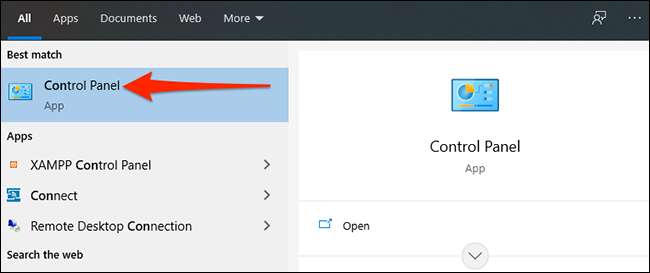
I "Kontrollpanel", øverst til høyre i vinduet, klikk "Vis av", og velg deretter "Kategori" fra menyen. Dette viser kontrollpanelalternativer i en kategori-modus. Deretter, i samme "kontrollpanel" -vinduet, finn delen "Maskinvare og lyd" og klikk "Vis enheter og skrivere."
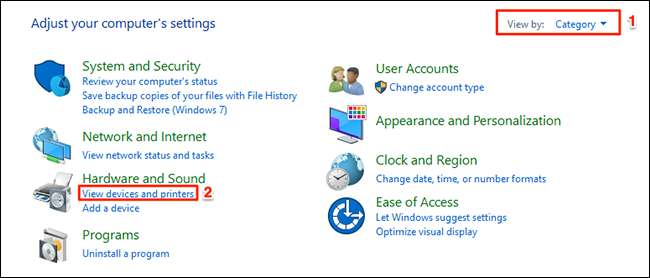
I vinduet "Enheter og skrivere" som åpnes, bla ned til delen "Skrivere". Her høyreklikk skriveren du vil teste, og velg "Skriveregenskaper" i menyen.
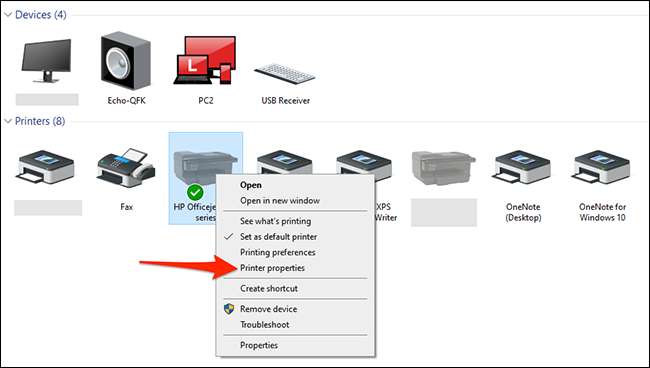
Windows 10 åpner vinduet Skriverens egenskaper. Øverst i dette vinduet klikker du kategorien "Generelt". Deretter klikker du på "Skriv ut testside" nederst i vinduet for å begynne å skrive ut en prøve side.
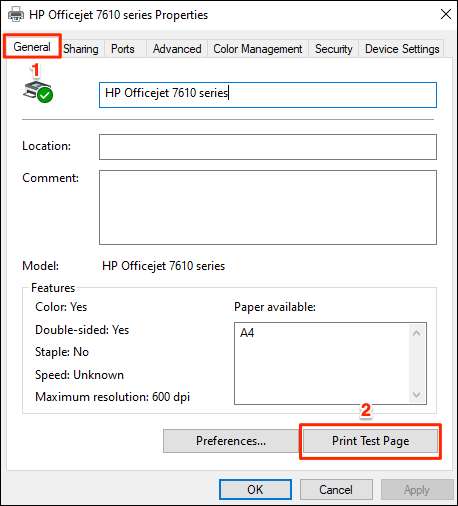
Skriveren din vil skrive ut en testside, og den vil se slik ut:
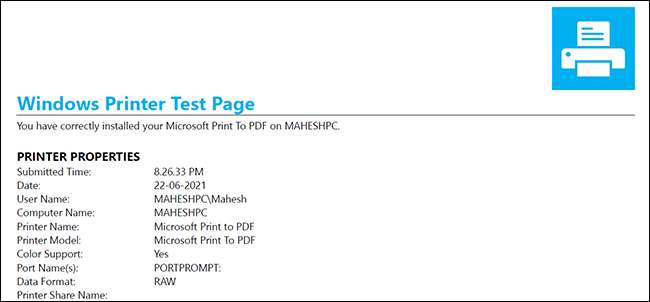
Det er alt det er til det. Gjenta så ofte som nødvendig, men vær oppmerksom på at hver testside du skriver ut, bruker litt av blekk.
Hvis du opplever problemer med skriveren, bør du vurdere å sjekke ut vår Feilsøkingshåndbok for skriveren . Det bidrar til å fikse mange vanlige problemer med de fleste typer skrivere. Lykke til!
I SLEKT: Slik feilsøker du skriverproblemer på en Windows-PC







